 Project Zomboidサーバーを立てたい人
Project Zomboidサーバーを立てたい人
Xserver VPSを利用したProject Zomboidサーバーの立て方を知りたいな!
この記事は上記のような疑問を解消するものとなっています。
- 複数プレイヤーで遊ぶためには?
- Xserver VPSとは!?
- Xserver VPSの特徴
- Xserver VPSの料金
- Xserver VPSを利用したProject Zomboidサーバーの立て方
- 【動画でも解説】Xserver VPSを利用したProject Zomboidサーバーの立て方
- ゲームをより快適にするオススメのアイテム
Project Zomboidは、ゾンビが跋扈する世界で生存を目指す、見下ろし視点のサバイバルサンドボックスゲームです。
このゲームは友達とも一緒にプレイすることができますが、友達と遊ぶためにサーバーを用意する必要があります。
そこでこの記事ではXserver VPSを利用したProject Zomboidサーバーの立て方をまとめてみました!
Xserver VPSは今までサーバーを触ったことがない人でも簡単に構築できるようにテンプレートが用意されています。
敷居がとても低いVPSなので是非利用を検討してみてはいかがでしょうか!?
\Project Zomboidマルチサーバーのテンプレート提供/
【2024年7月1日まで】利用料金20%をキャッシュバック!初期費用無料!月額664円から使える!
- シン・VPS
⇒ 初期費用無料、月額620円~でお得に申し込む!
・「Project Zomboid」マルチサーバーテンプレートによって、たったの25秒で「今すぐ使える」サーバーが作れる
・月額496円~の低価格プランから1.6TBの大容量プランまで、全プラン初期費用無料で利用可能
・CPU処理性能は競合他社の約4.2倍以上、他社SSDの約5.7倍高速※なNVMe SSDを全プランに搭載
・50以上の豊富なアプリイメージやストレージを増設できるオプションなど便利な機能が盛りだくさん - Xserver VPS(解説記事はこちら)
 ⇒ 【2024年7月1日まで】利用料金20%をキャッシュバック!初期費用無料!月額664円から使える!
⇒ 【2024年7月1日まで】利用料金20%をキャッシュバック!初期費用無料!月額664円から使える!
・低価格からハイスペックまで、豊富なラインアップ
・「Project Zomboid」マルチサーバーのテンプレート提供。超簡単にインストールできる!
・【2024年7月1日まで】利用料金20%をキャッシュバック!初期費用無料!月額664円から使える! - ConoHa for GAME(解説記事はこちら)
⇒ 【2024/7/4まで】VPS割引きっぷが最大70%OFF、月額296円~でお得に申し込む!
・ゲームマルチサーバーのテンプレート提供。超簡単にインストールできる!
・初期費用無料、利用料金はサーバー費用のみ
・【2024/7/4まで】VPS割引きっぷが最大70%OFF、月額296円~でお得に申し込む! - さくらのVPS
⇒ 2週間無料体験に申し込む!
・全プランSSD搭載! 選べる大容量オプション
・「初期費用無料」で気軽にはじめるVPS
・14日間無料体験実施中。 - KAGOYA CLOUD VPS
⇒ 申し込む!
・初期費用無料、日額料金20円から使える低価格・高品質のVPS
・電話サポート付で安心
複数プレイヤーで遊ぶためには?
Project Zomboidは、ゾンビが跋扈する世界で生存を目指す、見下ろし視点のサバイバルサンドボックスゲームです。
プレイヤーは家々を漁り、サバイバルに必要な物資を獲得。武器や料理などをクラフトすることができます。
農業や漁業で食料を確保するほか、木を切って材木を入手し、拠点をゾンビから防衛するためのバリケードの生成、乗り物に乗って機動力の確保、スキルやパークを習得することでキャラクターをカスタマイズすることもできます。
このゲームは一人でも十分楽しめますが、友達同士で同じワールド上で一緒にプレイする(マルチプレイする)ことでより一層楽しむことができるんです。
マルチプレイをするためには「Steamマルチ機能を利用する」または「VPSを借りる」の2つのどちらかです。
Steamマルチ機能を利用すると無料でマルチプレイができますが、パソコンに高負荷がかかります。
パソコンが途中で落ちるといっしょに遊んでいる友達も遊ぶことができなくなります。
そのため、VPSを自前で用意することをオススメします。
ゲームのラグが多発してしまう場合の対処法
大勢のプレイヤーが同時に遊ぶオンラインゲームでは、それぞれのプレイヤーがそれぞれのデバイスからインターネットを通じてゲームのサーバにアクセスしてプレイします。
このときに何らかの原因で、ゲームの表示や動きにラグが生まれてしまうことがあります。
この原因はサーバーだけの問題ではなく、利用している回線の問題である可能性も存在します。
サーバー推奨人数で遊んでいるにもかかわらずラグが生じる場合、回線が安定していない可能性が挙げられます。
特に描写が細かく、さまざまなプレイヤーが近くで動くようなゲームはデータ量が多く、不安定になりがちです。
快適にゲームをプレイしたいのであれば、ゲームに特化した回線サービスを利用することも検討しておきましょう。
「hi-ho with games」はハードな通信をする方におすすめの専用帯域で高速インターネットです。
\オンラインゲーム・配信者向けインターネット!/
月額4,400円から利用可能!
Steamのカード決済なら「セゾンゲーミングカードDigital」がお得!購入額に対し15%分のゲーミングコインを還元
クレディセゾンが展開している「セゾンゲーミングカードDigital」はカードのショッピング利用でゲーミングコインがたまるクレジットカードです。
国際ブランドはVISAとなっており年会費は無料です。
電子マネー・タッチ決済としてVISAのほかApple Pay、Google Pay、QUICPay、iD、Suica、PASMOに対応しています。
また、ETCカード機能も無料で追加できます。
本カードの特徴として、100円(税込)ごとに1GCが手に入りたまっていきます。
GCは100GCごとに100円相当のギフトコードやゲーム関連のアイテムと交換ができます。
ギフトコードはAmazonギフトカード、Apple Gift Card、Google Play ギフトコード、プレイステーション ストアチケット、ニンテンドープリペイドカードの5種類です。
アイテムはゲーマー向けのキーボード、ヘッドセット、マウスなどでどちらもゲーマーなら見逃せないラインナップとなっています。
Steamのカード決済でゲーミングコインが15%還元
Steamでのゲーム及びウォレット購入時,購入金額の15%分のGCが付与されます。
決済方法に「クレジットカード(国内利用)」以外の支払方法を選ぶと対象にならないので注意しましょう。
※毎月11日から翌月10日までの合計支払額に対して、月間で最大1000GC(1000円分)までとなっています。
ゲーム関連のギフトコード購入でゲーミングコインが10%還元
Google Play ギフトコード、プレイステーション ストアチケット、ニンテンドープリペイドカードを会員限定の総合通販サイトであるSTOREE SAISONの中にあるセゾンゲーミングカードShopで購入すると、カード基本機能のゲーミングコイン1%還元に加え+9%還元の合計10%がGCとして還元されます。
月間の最大還元は5000GCまでです。
ハピタス経由でセゾンゲーミングカードDigitalを申し込むとさらにポイントがたまる!
「ハピタス」は、会員数430万人を超える超大型ポイントサイトです。
さまざまなポイ活サイトがあるなか、16年間の運営実績をもちます。
お店のお買い物やサービスの申し込みにハピタスを経由するだけで、ポイントが溜まります。
利用可能なショップは3,000店以上あるため、欲しいものを購入するついでにポイ活できます。
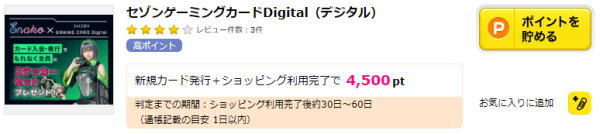
なんとハピタス経由であれば、「新規カード発行+ショッピング利用完了で 4,500pt」もらえます。
よくSteamでゲームを購入する方は是非申し込んでみてはいかがでしょうか?
\ハピタス紹介キャンペーン実施中!/
お友達に最大2,000ポイント付与!
Xserver VPSとは!?
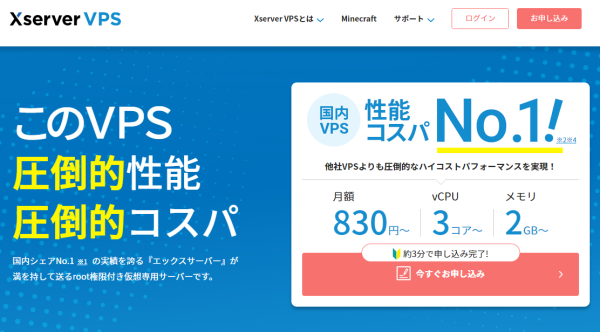
\Project Zomboidマルチサーバーのテンプレート提供/
【2024年7月1日まで】利用料金20%をキャッシュバック!初期費用無料!月額664円から使える!
- 圧倒的ハイコストパフォーマンス
- CPUもストレージも圧倒的ハイスペック
- 快適なネットワーク環境
- 「Minecraft」でマルチプレイがすぐに楽しめる
Xserver VPSは国内シェアNo.1レンタルサーバー「エックスサーバー」が満を持して送るVPSサービスです。
19年以上積み重ねた豊富なサーバー運用実績と安定したサーバー環境を提供する確かな技術力を元に、最高品質のサービスを提供し続けています。
月額470円でvCPU3コア、メモリ2GBといったハイスペックなサーバーが使える国内最安クラスのハイコストパフォーマンスを実現しています。
仮想専用サーバーであるためレンタルサーバーと比較して他のユーザーの影響を受けにくくなります。
また、この価格でアプリケーション開発、Minecraft用サーバー構築からサイト・ブログ制作まで様々な用途において利用できるサーバーの管理者権限(root権限)が付与されます。
少しでも気になるという方は是非Xserver VPSを利用してみてはいかがでしょうか?
\Project Zomboidマルチサーバーのテンプレート提供/
【2024年7月1日まで】利用料金20%をキャッシュバック!初期費用無料!月額664円から使える!
Xserver VPSの特徴
Xserver VPSの特徴をみていきましょう。
シェアNo.1のエックスサーバーが提供するVPSサービス
レンタルサーバー「エックスサーバー」では、現在230万以上のWebサイトが運用されており、現在では国内シェアにおいてNo.1を獲得しています。
19年以上積み重ねた豊富なサーバー運用実績と安定したサーバー環境を提供する確かな技術力を元に、最高品質のサービスを提供しています。
圧倒的ハイコストパフォーマンス
エックスサーバー相当のハイスペックサーバーが830円から利用可能です。
仮想専用サーバーであるためレンタルサーバーと比較して他のユーザーの影響を受けにくくなります。
また、この価格でアプリケーション開発、Minecraft用サーバー構築からサイト・ブログ制作まで様々な用途において利用できるサーバーの管理者権限(root権限)が付与されます。
CPUもストレージも圧倒的ハイスペック
CPUには製品発表時点で80ものベンチマークで世界記録を達成した第2世代の後継にあたる第3世代「AMD EPYCTM」(コードネーム「Milan」)を採用されています。
また、全ストレージに高速インターフェース「NVMe(エヌブイエムイー)」を採用し、ストライピング構成によって、さらに高速なサーバー環境を提供しています。
従来のオールSSD環境と比較し読み込み速度が最大約14倍向上しています。
また、ミラーリング構成も備えており高い耐障害性を兼備しており、圧倒的ハイスペックな環境を提供しています。
快適なネットワーク環境
国内最大級のバックボーン回線に10Gbpsで直結しており、ストレスなく快適に利用されています。
\Project Zomboidマルチサーバーのテンプレート提供/
【2024年7月1日まで】利用料金20%をキャッシュバック!初期費用無料!月額664円から使える!
Xserver VPSの料金
Xserver VPSの料金をみていきましょう。
上位プランになればなるほど、料金が高くなっています。
ここでは初回契約時お支払い料金(36カ月)をみていきましょう。
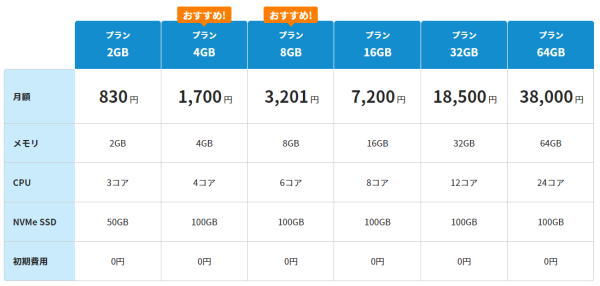
12ヶ月、24ヶ月、36ヶ月の長期契約を選ぶと割引が適用されるので、契約する時点で長期利用することを考えている方はできる限り長い期間のプランを選ぶことをオススメします。
ゲームテンプレートの中には2GBプランだと利用できるものもありますので4GBまたは8GBプランを選択しましょう。
ここでは通常料金をご紹介しましたが、定期的に開催されているキャンペーン時には通常料金から更に64%ほど割引されることもあるため、Xserver VPS公式サイトを確認してみてください!
\Project Zomboidマルチサーバーのテンプレート提供/
【2024年7月1日まで】利用料金20%をキャッシュバック!初期費用無料!月額664円から使える!
Xserver VPSを利用したProject Zomboidサーバーの立て方
Xserver VPSを利用したProject Zomboidサーバーの立て方をみていきましょう。
\Project Zomboidマルチサーバーのテンプレート提供/
【2024年7月1日まで】利用料金20%をキャッシュバック!初期費用無料!月額664円から使える!
Project Zomboidアプリイメージインストール手順
複数人が同じマップ上で同時にProject Zomboidをプレイ(マルチプレイ)するにはサーバーの用意が必要となります。
快適にゲームをお楽しみいただくためには、4GBプラン以上でのご利用を推奨しています。
Xserverアカウントへログインし、「追加申し込み」をクリックしてください。
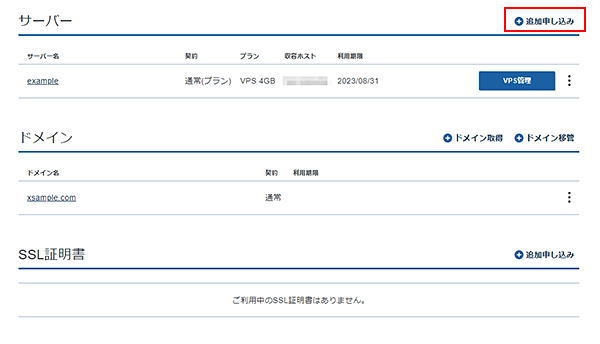
「イメージタイプ」における「アプリケーション」タブより「Project Zomboid」をクリックしてください。
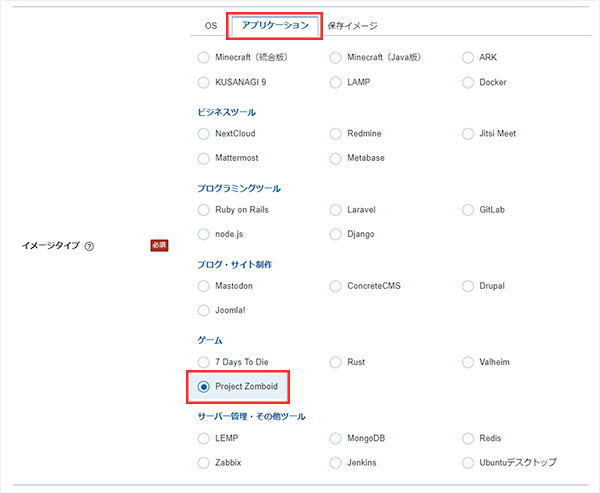
お申し込み・お支払いを完了することでサーバーへ自動でインストールされます。
接続準備
Zomboidサーバー情報の確認
Zomboidサーバー接続に必要な情報は「SSH」でVPSにログインするか、「コンソール」から確認できます。
VPSへログインすると下記の画像のような接続に必要な情報が表示されます。
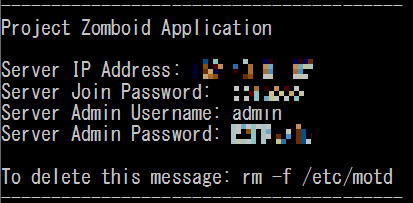
Project Zomboidサーバー追加手順
Project Zomboidを起動し、「参加」をクリックしてください。
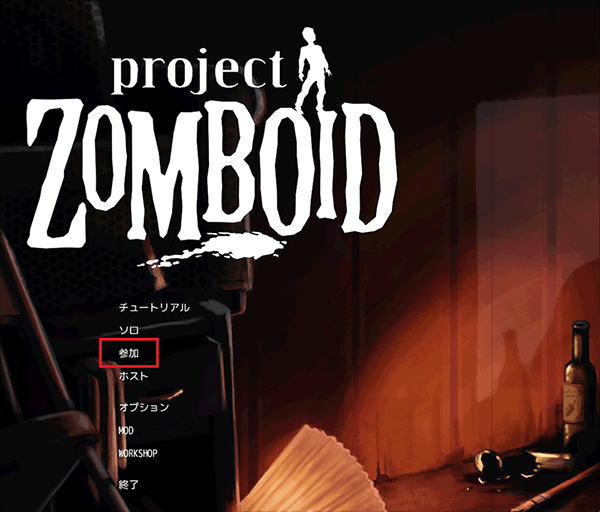
「Zomboidサーバー情報の確認」で確認したサーバー情報を入力し、「追加」をクリックしてください。
IP:Server IP Address
サーバーパスワード:Server Join Password
アカウントユーザー名 (管理者ログインの場合):Server Admin Username
アカウントパスワード (管理者ログインの場合):Server Admin Password
アカウントユーザー名 (新規アカウント作成の場合):任意
アカウントパスワード (新規アカウント作成の場合):任意
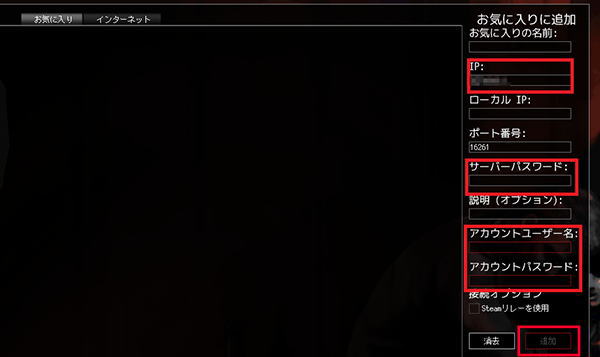
「サーバーに参加」ボタンをクリックし、参加することができます
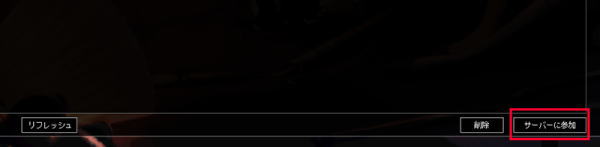
ゲーム設定
管理者用コマンド
adminユーザーでログインしゲーム内のチャット、またはVPSの「コンソール」やSSHにて、下記のゲーム内コマンドを実行することができます。
echo “save” > /home/steam/Server/zomboid.control
コマンド一覧
- adduser:新しいユーザーを追加する。 /adduser “username” “password”
- save:現在のワールドを保存する。
- quit:サーバーを終了します(先にセーブしてから実行してください)
- chopper:ランダムなプレイヤーに対して、ノイズを発生させる。
- gunshot:ランダムなプレイヤーに対して、銃声を発生させる。
- startrain:雨を降らせます。
- stoprain:雨を止めます。
- grantadmin:指定ユーザーに管理者権限を付与します。 /grantadmin “username”
- removeadmin:指定ユーザーの管理者権限を削除します。 /removeadmin “username”
- reloadoptions:ゲーム設定値を更新する。
- banuser:指定したユーザーをBAN(サーバーに参加できないように)する。 /banuser “username”
- unbanuser:BAN済のユーザーを解除する。 /unbanuser “username”
- kickuser:指定したユーザーをキック(サーバーから切断)する。 /kickuser “username”
- addalltowhitelist:接続されている全ての現在のユーザーをホワイトリストに追加する。
- addusertowhitelist:指定したユーザーをホワイトリストに追加する。 /addusertowhitelist “username”
- removeuserfromwhitelist:指定したユーザーをホワイトリストから削除する。 /removeuserfromwhitelist “username”
- showoptions:現在のサーバーのオプションと、その他リストを表示する。
- changeoption:サーバーのオプションを変更する。 /changeoption optionName=”変更する値”
- godmod:プレイヤーを無敵に設定します。 ユーザー名の指定がない場合は、自分が無敵になります。 /godmode “username -true” (falseで無敵解除)
- invisible:プレイヤーを透明に設定します。透明なプレイヤーはゾンビから無視されます。ユーザー名の指定がない場合は、自分が透明になります。 /invisible “username -true” (falseで無敵解除)
- additem:指定したプレイヤーにアイテムを追加します。指定しない場合、自分に追加されます。 /additem “username” “アイテム名”
- createhorde:近くにゾンビの大群を生成します。 例:/createhorde 150(数値)
- changepwd:パスワードを変更します。 /changepwd “現在のパスワード” ”新しいパスワード”
ゲーム設定ファイル
ゲーム内の様々な設定値は「/home/steam/Zomboid/Server/servertest.ini」に保存されており、編集することで設定を変更できます。
サーバーの参加パスワードも設定ファイルに記述されており、変更が可能です。
下記を実行して、サービス設定ファイルを編集してください。
vi /home/steam/Zomboid/Server/servertest.ini
編集後はreloadコマンドを実行、またはサーバーを再起動して設定を反映させてください。
echo “reload” > /home/steam/Server/zomboid.control
adminユーザーのパスワード変更
下記を実行して、一度Zomboidサーバーを停止してください。
systemctl stop pz-server.service
下記を実行して、サービス設定ファイルを編集してください。
vi /etc/systemd/system/pz-server.service
画像の赤枠部に記述されている文字を削除し、設定したいパスワードを入力してください。
※パスワードはサーバー毎に異なります

下記を実行して、サーバーを起動して完了です。
systemctl daemon-reload
systemctl start pz-server.service
ゲームデータの初期化方法
下記を実行して、一度Zomboidサーバーを停止してください。
systemctl stop pz-server.service
下記を実行して、データファイルを削除してください。
unlink /home/steam/Zomboid/db/servertest.db
rm -r /home/steam/Zomboid/Saves/Multiplayer/servertest
下記を実行して、再度Zomboidサーバーを起動してください。
systemctl start pz-server.service
起動後、サーバーに参加して初期化されていることを確認してください。
\Project Zomboidマルチサーバーのテンプレート提供/
【2024年7月1日まで】利用料金20%をキャッシュバック!初期費用無料!月額664円から使える!
【動画でも解説】Xserver VPSを利用したProject Zomboidサーバーの立て方
\Project Zomboidマルチサーバーのテンプレート提供/
【2024年7月1日まで】利用料金20%をキャッシュバック!初期費用無料!月額664円から使える!
ゲームをより快適にするオススメのアイテム
これから紹介するグッズはゲームをより快適にするオススメのアイテムになります。
既に持っているグッズもあると思いますが持っていないグッズもあると思います。
どういうところがおすすめかもわかりやすく解説しているので参考にしてみてください!
ゲーミングデスク
ゲーミングデスクはゲームに集中したい人や広いデスクで軽的な環境を作りたい人におすすめです。
在宅ワークの方にも使えるアイテムとなっています。
ゲーミングチェア
ゲームをするときにリラックスできるグッズの代表がゲーミングチェアです。
ゲーミングチェアの座り心地は抜群です!
ゲーム以外でも在宅ワークでも使用できるので持ってて損しないですよ!
ゲーミングモニター
ゲーミングモニターはゲーム機本体は持っていてもゲームはテレビ画面でしているという方におすすめです。
テレビ画面でプレイしていた人はゲーミングモニターを使用してのゲームは驚くほど世界が違うのでびっくりすると思います!
ゲーミングマウス
ゲーミングパソコンでゲームをしているなら皆さん持っているでしょうが、持っていない人は今すぐ購入すべきです。
通常のマウスと違って感度や滑りやすさ、ボタンの数が違うので持ってるだけでゲームで有利です。
ゲーミングヘッドセット
ゲームの世界に没頭できる代表的グッズがゲーミングヘッドセットです。
まとめ
最後まで読んで頂きまして、ありがとうございました。
Xserver VPSはProject Zomboidサーバーにおススメです。
だれでも簡単にセットアップできるので是非利用を検討してみてはいかがでしょうか?
\Project Zomboidマルチサーバーのテンプレート提供/
【2024年7月1日まで】利用料金20%をキャッシュバック!初期費用無料!月額664円から使える!
- シン・VPS
⇒ 初期費用無料、月額620円~でお得に申し込む!
・「Project Zomboid」マルチサーバーテンプレートによって、たったの25秒で「今すぐ使える」サーバーが作れる
・月額496円~の低価格プランから1.6TBの大容量プランまで、全プラン初期費用無料で利用可能
・CPU処理性能は競合他社の約4.2倍以上、他社SSDの約5.7倍高速※なNVMe SSDを全プランに搭載
・50以上の豊富なアプリイメージやストレージを増設できるオプションなど便利な機能が盛りだくさん - Xserver VPS(解説記事はこちら)
 ⇒ 【2024年7月1日まで】利用料金20%をキャッシュバック!初期費用無料!月額664円から使える!
⇒ 【2024年7月1日まで】利用料金20%をキャッシュバック!初期費用無料!月額664円から使える!
・低価格からハイスペックまで、豊富なラインアップ
・「Project Zomboid」マルチサーバーのテンプレート提供。超簡単にインストールできる!
・【2024年7月1日まで】利用料金20%をキャッシュバック!初期費用無料!月額664円から使える! - ConoHa for GAME(解説記事はこちら)
⇒ 【2024/7/4まで】VPS割引きっぷが最大70%OFF、月額296円~でお得に申し込む!
・ゲームマルチサーバーのテンプレート提供。超簡単にインストールできる!
・初期費用無料、利用料金はサーバー費用のみ
・【2024/7/4まで】VPS割引きっぷが最大70%OFF、月額296円~でお得に申し込む! - さくらのVPS
⇒ 2週間無料体験に申し込む!
・全プランSSD搭載! 選べる大容量オプション
・「初期費用無料」で気軽にはじめるVPS
・14日間無料体験実施中。 - KAGOYA CLOUD VPS
⇒ 申し込む!
・初期費用無料、日額料金20円から使える低価格・高品質のVPS
・電話サポート付で安心
 HTML&CSS辞典
HTML&CSS辞典 
